在电脑维护中,CMOS 重置(清除 BIOS 设置)是解决启动故障、超频异常等问题的常用手段。但不同主板的重置方式、按键时长和操作细节存在差异,需规范操作以避免硬件损坏。以下是详细的操作指南及注意事项。
一、不同 CMOS 重置方式的按键时长与适用场景
主板 CMOS 重置主要有三种方式,操作步骤和时长各有不同,需根据主板设计选择:
重置方式 操作步骤 按键 / 短接时长
专用 CMOS 按钮 主板断电后,直接按压面板或边缘的专用 “CLR CMOS” 按钮 长按 3~5 秒
BIOS 重置跳线 断电后,用金属物(如跳线帽、螺丝刀)短接标有 “CLRTC”“CLR_CMOS” 的两针跳线 短接 10 秒
扣电池法 断电后取下主板纽扣电池(CR2032),短接电池座正负极金属片 短接 30 秒
优先推荐使用专用按钮或跳线法,操作更便捷且对硬件损伤风险更低;扣电池法适合无按钮和跳线的老旧主板,但操作相对繁琐。
二、详细操作流程(以专用 CMOS 按钮为例)
彻底断电:关闭电脑,拔掉机箱电源线,长按机箱开机键 10 秒以上,释放主板残余电流(关键步骤,避免带电操作损坏元件)。
找到 CMOS 按钮:根据主板型号查找按钮位置(常见于后置 I/O 面板附近或主板边缘,部分高端主板标注为 “CLR CMOS”)。
执行重置:用手指或螺丝刀轻按按钮,保持 3~5 秒后松开(部分主板按钮需用工具按压,防止误触)。
恢复供电:重新插上电源线,开机后主板会自动加载默认 BIOS 设置,完成重置。
三、关键注意事项:避免操作风险
1. 必须彻底断电,严禁带电操作
操作前务必拔掉电源线并释放残余电流,带电状态下短接跳线或按压按钮,100% 可能烧毁南桥芯片,造成主板报废。
2. 准确识别按钮 / 跳线位置
常见位置:后置 I/O 面板(如 ROG 主板的 “CLR CMOS” 黑色按钮)、主板底部边缘(如微星 “JBAT1” 跳线区)、SATA 接口附近(如技嘉主板)。
参考手册:通过主板型号搜索官方手册(搜索 “<主板型号> + manual”),手册中会有详细图示标注位置。
特殊设计:部分高端主板采用双按钮(如 “BIOS FLBK”+“CMOS”),需确认功能后操作,避免误触 BIOS 刷新按钮。
3. 确认重置成功的标志
首次开机时,屏幕会显示 “BIOS 已重置” 或 “Load Default Settings” 提示。
进入系统后,系统时间恢复至出厂日期(如 2015/01/01)。
之前设置的超频参数、内存 XMP 配置、启动顺序等均被清除。
4. 异常情况处理
按按钮无反应:检查是否彻底断电,或改用跳线法 / 扣电池法;
重置后仍无法开机:排查内存、显卡是否接触不良(重新插拔硬件),或存在硬件故障(如主板供电问题)。
四、不同主板品牌的 CMOS 设计差异
各品牌主板的 CMOS 重置部件位置和设计略有不同,熟悉特点可提高操作效率:
品牌 典型设计位置 特殊说明
华硕(ASUS) 后置 I/O 面板黑色按钮 部分型号无按钮,需用螺丝刀短接跳线(如 CLRTC)
微星(MSI) 主板底部跳线区(JBT1/JBAT1) 附赠跳线帽,短接后等待 10 秒即可
技嘉(GIGABYTE) SATA 接口附近(CLR_CMOS 跳线) 两针设计,短接 5 秒以上生效
华擎(ASRock) 24Pin 供电接口旁按钮 部分型号按钮集成在 I/O 挡板,需卸下侧板操作
提示:若主板无专用按钮,优先选择跳线法(比扣电池法更稳定可靠,减少电池座磨损)。
五、重置后的必要设置:恢复系统功能
CMOS 重置后,主板会加载默认设置,需重新配置关键参数以保证正常使用:
重设系统时间:进入 BIOS(按 Del、F2 等按键),在 “Main” 菜单修改日期和时间,避免系统时间错误导致软件异常。
开启内存超频配置:在超频页面(如 “AI Overclock Tuner”)重新启用 XMP(英特尔)或 DOCP(AMD),否则内存会运行在默认低频(如 2133MHz)。
调整启动顺序:进入 “Boot” 菜单,将常用硬盘(如安装系统的 SSD)设置为第一启动项,避免从 U 盘或光驱启动。
安全配置优化:若使用 Win11 系统,提议在 BIOS 中启用 TPM 2.0 和 Secure Boot,满足系统运行要求。
六、严禁操作的风险行为
用金属镊子直接短接电池座正负极:可能引发火花,损坏电池座或主板电路;
频繁重置 CMOS(每月超过 3 次):会加速 BIOS 芯片老化,降低使用寿命;
未确认跳线功能盲目短接:部分主板跳线功能复杂(如清除 ME 固件),误操作可能导致主板锁死。
遵循以上指南,可安全高效地完成 CMOS 重置,解决 BIOS 设置异常问题。操作前务必耐心确认主板型号和部件位置,细节把控是避免硬件损坏的关键。